win10无法新建文件夹的解决方法 win10无法新建文件夹如何修复
更新时间:2023-06-27 11:41:02作者:zheng
我们可以在win10电脑中随意新建文件夹来存放各种文件,方便我们更好地管理win10电脑中的文件,在我们需要寻找特定种类的文件时更节省时间,但是有些用户在使用win10电脑的时候却发现无法新建文件夹,这该怎么办呢?今天小编就教大家win10无法新建文件夹的解决方法,如果你刚好遇到这个问题,跟着小编一起来操作吧。
推荐下载:windows10精简版64位
方法如下:
1.在电脑键盘中,按下左下角微软win的标志按钮,同时按下字母R,弹出一个新的运行窗口。
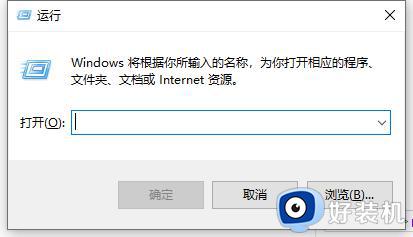
2.在个窗口会有一个打开的搜索栏,在栏目中输入regedit,然后点击下面的确认。此时将弹出注册表编辑器窗口。
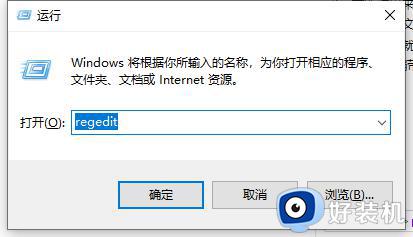
3.新弹出的窗口会有一台电脑,然后下面就是他的子文件夹。按照KEY_CLASES_ROOTDirectoryBackgroundshellexcontextMenundrsNew的顺序一次打开文件夹。
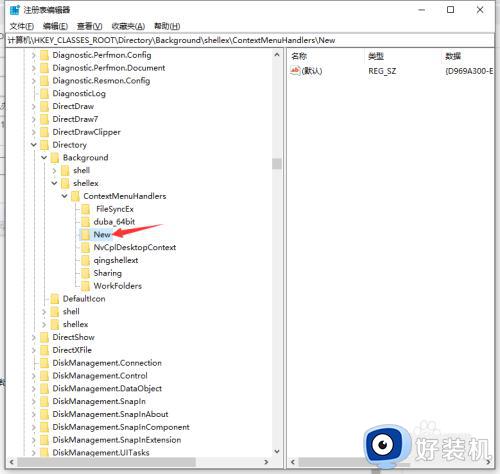
4.在打开的文件夹中,创建一个新的字符串值。在数值数据中输入{D969A300-E7FF-11d0-A93B-00A0C90F2719},然后点击下面确定。鼠标右键可以新建文件夹。
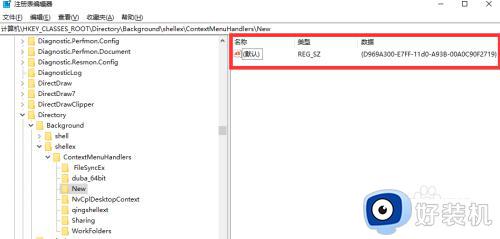
以上就是关于win10无法新建文件夹的解决方法的全部内容,还有不懂得用户就可以根据小编的方法来操作吧,希望能够帮助到大家。
win10无法新建文件夹的解决方法 win10无法新建文件夹如何修复相关教程
- win10右键有新建 但不能新建文件夹怎么办 win10右键不能新建文件夹怎么解决
- 如何解决win10右键没有新建文件夹选项 win10右键没有新建文件夹选项解决方案
- win10 右击新建卡怎么回事 win10电脑右击新建文件夹卡顿无反应如何修复
- win10不能新建文件夹如何处理 win10无法新建文件夹怎么办
- win10 桌面创建文件夹卡怎么回事 win10桌面新建文件夹卡顿如何处理
- win10无法创建文件夹的解决方法 win10创建不了文件夹怎么办
- win10无法重命名文件夹怎么办 win10重命名文件夹无响应解决方法
- win10右键新建文件夹不见了怎么办 win10右键新建里没有文件夹处理方法
- win10鼠标右键点新建文件夹就黑屏死机如何修复
- win10桌面新建不了文件夹怎么回事 win10桌面无法创建文件夹怎么办
- win10拼音打字没有预选框怎么办 win10微软拼音打字没有选字框修复方法
- win10你的电脑不能投影到其他屏幕怎么回事 win10电脑提示你的电脑不能投影到其他屏幕如何处理
- win10任务栏没反应怎么办 win10任务栏无响应如何修复
- win10频繁断网重启才能连上怎么回事?win10老是断网需重启如何解决
- win10批量卸载字体的步骤 win10如何批量卸载字体
- win10配置在哪里看 win10配置怎么看
win10教程推荐
- 1 win10亮度调节失效怎么办 win10亮度调节没有反应处理方法
- 2 win10屏幕分辨率被锁定了怎么解除 win10电脑屏幕分辨率被锁定解决方法
- 3 win10怎么看电脑配置和型号 电脑windows10在哪里看配置
- 4 win10内存16g可用8g怎么办 win10内存16g显示只有8g可用完美解决方法
- 5 win10的ipv4怎么设置地址 win10如何设置ipv4地址
- 6 苹果电脑双系统win10启动不了怎么办 苹果双系统进不去win10系统处理方法
- 7 win10更换系统盘如何设置 win10电脑怎么更换系统盘
- 8 win10输入法没了语言栏也消失了怎么回事 win10输入法语言栏不见了如何解决
- 9 win10资源管理器卡死无响应怎么办 win10资源管理器未响应死机处理方法
- 10 win10没有自带游戏怎么办 win10系统自带游戏隐藏了的解决办法
